WhatsApp でのチャットは、人々に最も人気のある方法の 1 つです。 WhatsApp のチャット履歴を紙に保存したい場合は、WhatsApp メッセージを印刷する方法を知る必要があります。 WhatsApp メッセージを手動でコピーしたくないでしょう?
WhatsApp 履歴を印刷したい理由に関係なく、次の 4 つの方法を簡単に学ぶことができます。さらに、このガイドは Android および iOS ユーザーにとっても役立ちます。詳細な説明と画像があれば、WhatsApp からのメッセージを印刷するのに問題はありません。
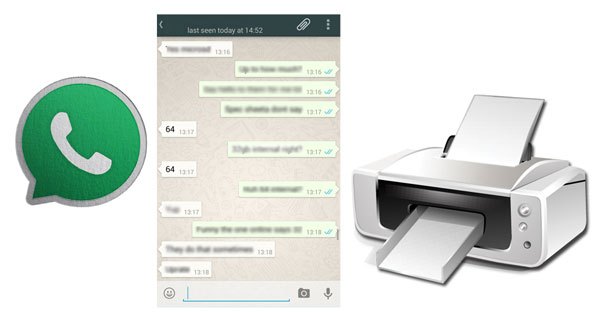
スマートフォンで WhatsApp チャットを印刷する方法を知りたいですか?幸いなことに、WhatsApp Transfer という便利なツールがあります。このソフトウェアを使用すると、すべての WhatsApp メッセージを電話からコンピュータに転送し、転送後に WhatsApp の履歴を表示できるようになります。したがって、WhatsApp メッセージのプリントアウトを取得できることは間違いありません。
さらに、Samsung Galaxy S23 Ultra/S23/S22 Ultra/S22/S21 Ultra/S21/S20/S10、Google Pixel 7/6/5/4/3、iPhone 14 Pro/14 など、多くの Android および iOS デバイスをサポートします。 /13 Pro/13/12/11/X/XS/8/7など。また、復元機能を使用すると、バックアップしたWhatsAppデータを元の携帯電話または他のモバイルデバイスに復元できます。
- WhatsApp データを Android から iOS に、またはその逆に迅速に転送します。
- WhatsApp ファイルを Android または iOS デバイスに復元する前に選択できます。
- WhatsApp Business アプリもサポートします。
- iOS デバイスでWeChat 、Kik、Line、Viber を問題なくバックアップします。
- バックアップ メッセージをモバイル デバイスにシームレスに復元します。
この WhatsApp バックアップ マネージャーを以下から無料でダウンロードしてください。
ステップ 1. WhatsApp 転送ソフトウェアをインストールする
インストール パッケージをダウンロードしたら、それをダブルクリックしてソフトウェアをインストールし、コンピュータで実行してください。
ステップ 2. WhatsApp メッセージをコンピュータに転送する
- USB経由で携帯電話をコンピュータに接続し、インターフェースの「 WhatsApp転送」タブを選択します。

- 「 WhatsApp メッセージのバックアップ」機能を選択すると、WhatsApp チャット履歴のコンピュータへの転送が開始されます。

ステップ 3. WhatsApp からのメッセージを印刷する
- バックアッププロセスが終了したら、このファイルをクリックし、「表示」アイコンをタップしてください。次に、インターフェイス上で必要なメッセージを選択できます。

- 最後に、「印刷」アイコンをタップして、WhatsApp チャットをすぐに印刷します。

ボーナス:
Samsung Galaxy スマートフォンで WhatsApp 画像を誤って削除してしまいましたか?このガイドに従えば、 数回クリックするだけで削除された WhatsApp 画像を復元できます。
AndroidフォンまたはiPhoneでLINEトークを効率的にバックアップするにはどうすればよいですか?それが心配な場合は、この完全なガイドに従ってください。
SMS Backup+ は、 Android スマートフォンから WhatsApp メッセージを印刷するためのもう 1 つの実用的なアプリです。ただし、この機能は最新バージョンから削除されました。したがって、Google Play からアプリをインストールした場合、印刷用に WhatsApp をバックアップすることはできません。最近では、SMS、MMS、通話ログを Android から Gmail アカウントにバックアップできるようになりました。

あなたに必要なもの: 7 つの方法で大容量のビデオを iPhone から PC に巧みに転送 (最新)
ソフトウェアを使用せずに WhatsApp メッセージを印刷するにはどうすればよいですか?この部分で答えがわかります。ご存知のとおり、私たちは携帯電話で簡単にスクリーンショットを撮ることができます。したがって、WhatsApp メッセージのスクリーンショットをキャプチャできます。その後、携帯電話がプリンターに接続されている限り、WhatsApp からメッセージを印刷できます。ただし、多数のメッセージを印刷する必要がある場合は、時間がかかります。
ステップ1.WhatsAppを開く
スマートフォンで WhatsApp を実行し、印刷したいチャットに移動してください。次に、「音量を下げる」ボタンと「電源」ボタンを同時に押して、スクリーンショットをキャプチャします。

ステップ 2. WhatsApp メッセージを印刷する
- 利用可能なプリンターがある場合は、Samsung 携帯電話をプリンターに接続できます。 [設定] に移動し、[接続] > [その他の接続設定] > [印刷] オプションをクリックします。
- 「デフォルトの印刷サービス」アイコンをクリックし、スイッチアイコンをオンにして、プリンターを選択します。その後、ギャラリー アプリに移動し、WhatsApp メッセージの画像を選択して印刷できます。
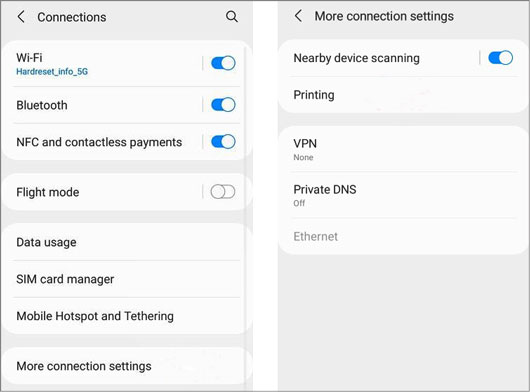
ヒント:携帯電話がプリンターに接続できない場合は、スクリーンショットをコンピューターに転送し、コンピューター経由で印刷できます。さらに、 Samsung 携帯電話からテキスト メッセージを印刷するのに役立つ 3 つの方法を紹介します。
電子メール チャット機能は WhatsApp アプリで有効であるため、必要な WhatsApp コンテンツを電子メールで送信し、コンピューターで印刷できます。書類を印刷するのと同じくらい簡単です。
ステップ 1. WhatsApp チャットに電子メールを送信する
- 携帯電話で WhatsApp アプリを実行し、印刷する会話を選択します。次に、「メニュー」 > 「その他」 > 「チャットのエクスポート」アイコンをタップし、「メディアなし」または「メディアを含める」オプションを選択します。
- メール アプリを選択し、メール アドレスを入力し、WhatsApp メッセージをメールで送信します。

ステップ 2. WhatsApp ファイルをダウンロードする
コンピュータの電子メール アカウントでログインし、WhatsApp メッセージのファイルをダウンロードします。
ステップ 3. WhatsApp メッセージを印刷する
解凍してコンピュータ上のファイルにアクセスします。その後、コンピュータ上でファイルを印刷できます。ちなみに、コンピューターにプリンターが接続されている必要があります。
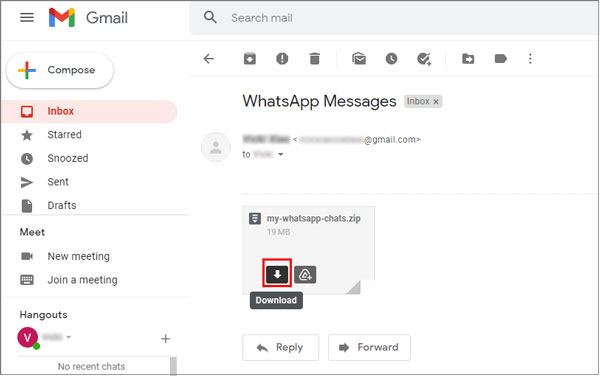
詳細: Android スマートフォンから連絡先リストを簡単に印刷することもできます。
1. WhatsApp メッセージを PDF に印刷するにはどうすればよいですか?
WhatsApp メッセージを PDF に印刷するのは簡単です。まず、WhatsApp チャットを電子メールで送信し、ファイルを開いて PDF ドキュメントとして保存してください。次に、この PDF ファイルをコンピュータで印刷します。それだけです。
2. WhatsApp Web から WhatsApp メッセージを印刷するにはどうすればよいですか?
コンピューターで WhatsApp Web にアクセスし、モバイル デバイスでアプリを開きます。次に、右上のメニュー アイコンをクリックし、「WhatsApp Web」を選択して QR コードをスキャンし、接続を確立します。
WhatsApp Web 上でメッセージを送受信することはできますが、WhatsApp Web からコンピューターにメッセージを転送したりバックアップしたりすることはできません。それでも、コンピューター上の WhatsApp チャットのスクリーンショットを撮り、それらの画像を印刷することができます。
特に WhatsApp Transfer ソフトウェアを選択した場合、WhatsApp メッセージを印刷することが可能です。これを使用すると、すべての WhatsApp メッセージをコンピュータにバックアップし、WhatsApp メッセージを直接表示、選択、印刷できます。印刷プロセスがはるかに簡単になります。
関連記事
[見逃せない!] 2023 年に Android から Android に WhatsApp メッセージを転送する方法?
[3つの詳細なヒント] Androidから通話履歴を簡単に印刷する方法
iPhone から Samsung にメッセージを素早く転送する 3 つの方法 (最新)
Samsung から Samsung にテキスト メッセージを簡単に転送する方法【4つの方法】
Android または iOS デバイスで WhatsApp バックアップが停止していますか?安全で効果的な修正
最高の Android データ復元: 手間をかけずに Android ファイルを復元 [9 つのツール]
Copyright © samsung-messages-backup.com All Rights Reserved.